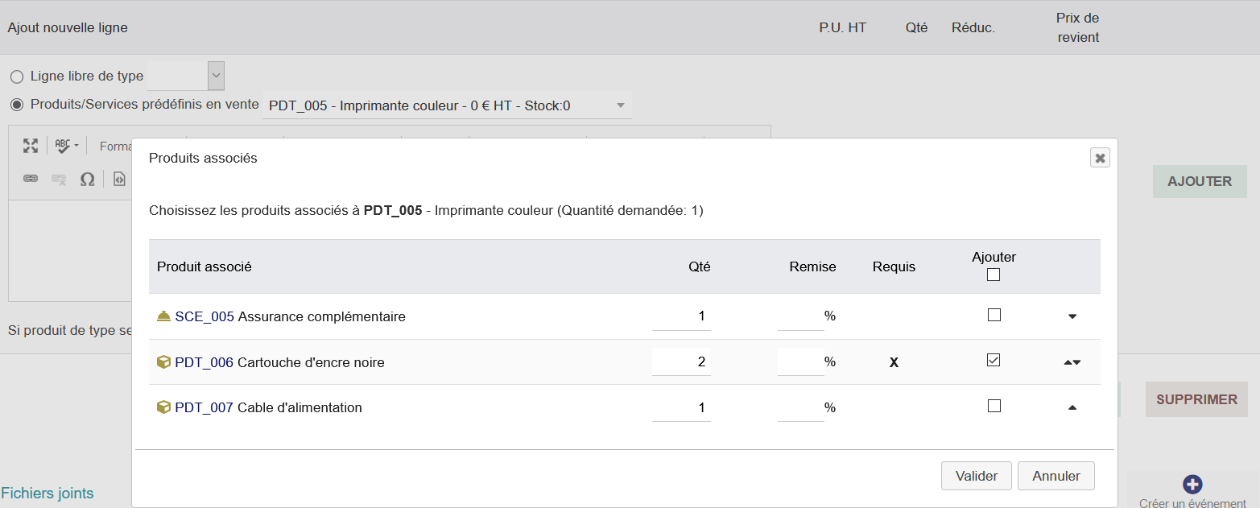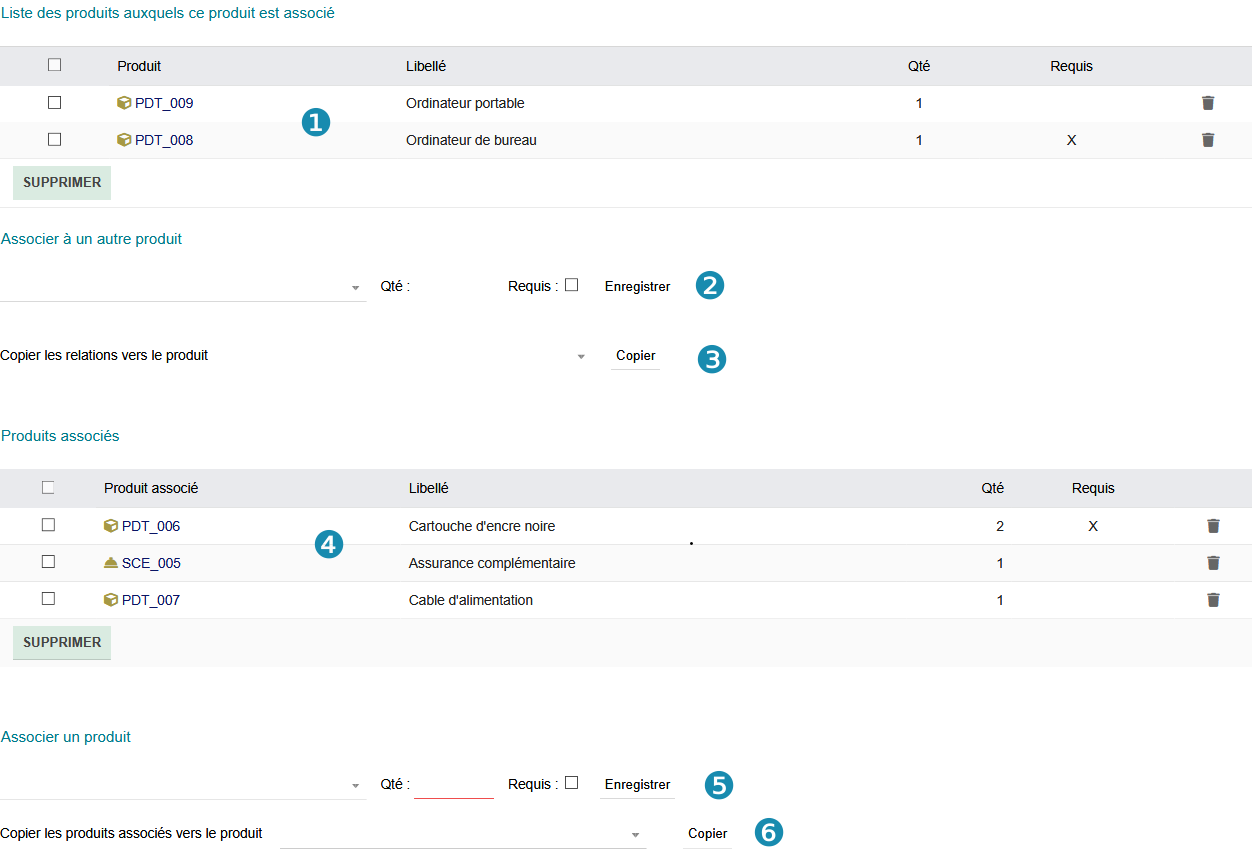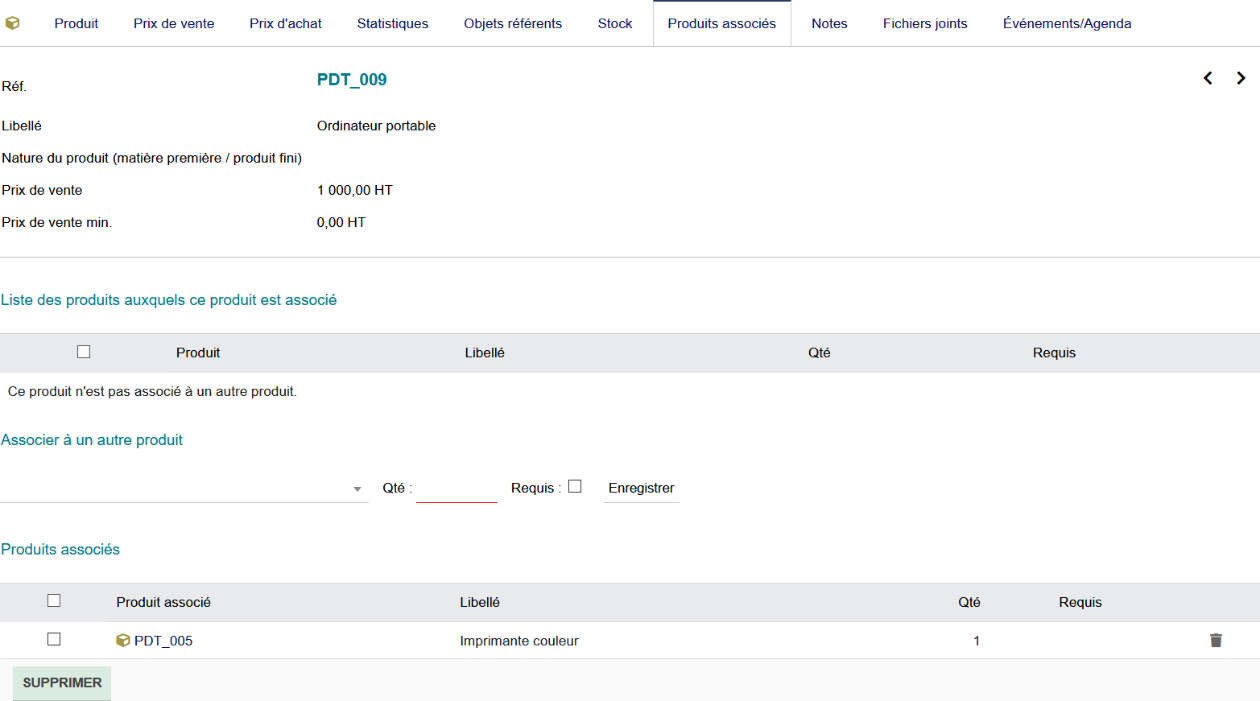Guide utilisateur – Produits Associés pour Dolibarr
Table des matières
Liste des illustrations
- 1.1. Fenêtre d’ajout des produits complémentaires à un produit
- 3.1. Liste des modules
- 4.1. Onglet de gestion des produits associés
- 4.2. Ajout d’un produit associé
- 4.3. Liste des produits associés
- 4.4. Fenêtre des produits associés
- 4.5. Produits associés ajoutés dans un document commercial
- 4.6. Sélection d’un produit principal au produit courant
- 4.7. Liste des produits principaux du produit courant
- 4.8. Sélection du produit sur lequel copier les produits associés
- 4.9. Produits associés copiés sur un produit
Table des matières
Le module Produits associés permet la définition de produits et services complémentaires à un autre et la suggestion automatisée de leur ajout dans les propositions commerciales, commandes et factures clients lors de la sélection d’un produit principal.
L’utilisateur garde la main sur la destination des produits associés : confirmation ou non de leur ajout, modification de leur quantité, remise, etc.
Le module s’adresse à tous les utilisateurs de Dolibarr. Son utilisation ne nécessite aucune connaissance technique ou d’administration.
Tous nos modules sont distribués sur le Dolistore et sur notre boutique en ligne sous licence GPL v3.
- La présente documentation
Nos guides utilisateurs sont là pour vous accompagner sérieusement dans l’utilisation de nos modules. Certaines contiennent de nombreuses pages, mais leur lecture est essentielle pour la bonne compréhension des fonctionnalités des modules. Par ailleurs, le Chapitre 5, Questions fréquentes, est enrichi régulièrement des interrogations et difficultés rencontrées par nos utilisateurs.
- Notre site de démonstration
Le module est installé sur notre environnement de démonstration. Connectez-vous avec l’identifiant
demoet le mot de passedemo.- Forum
Consultez toutes les informations sur le module dans les discussions des forums français et anglais.
Nous créons pour chacun de nos modules une discussion sur le forum dolibarr. Ces discussions contiennent de nombreuses informations. Aussi, si vous avez des commentaires et suggestions, pour une réponse plus rapide, il est préférable de continuer sur cette même conversation.
Note
Le forum est un lieu d’échange autour de l’utilisation et des fonctionnalités de nos modules. En cas de difficultés d’utilisation ou pour toute remontée de bogue, privilégiez le formulaire de contact disponible sur notre site. Par ailleurs, nous vous remercions de ne pas multiplier les canaux d’échange pour un même objet.
Table des matières
Nous assurons le bon fonctionnement de nos modules sur les environnements natifs de Dolibarr. Nous ne pouvons pas en garantir le bon fonctionnement suite à des modifications effectuées sur les fichiers du noyau de Dolibarr ou en cas d’utilisation d’autres modules additionnels.
Cette documentation s’appuie sur le module en version 2020.9 avec Dolibarr version 12. En cas d’utilisation d’autres versions ou selon le thème utilisé, vous pourrez constater des différences de fonctionnement ou d’affichage.
Le module Produits associés est compatible avec Dolibarr à partir de la version 10.
Pour une utilisation sur des versions antérieures de Dolibarr, reportez-vous au module Produits associés – OLD.
L’achat du module vous donne droit à un an de maintenance corrective. Cette maintenance corrective n’inclut pas d’aide à l’utilisation ou de support utilisateur, mais seulement la correction des bogues, sous réserve de la bonne utilisation du module et dans le cadre de la compatibilité avec la version utilisée de Dolibarr.
Les dernières versions de nos modules sont mises à disposition sur le Dolistore et sur notre site internet.
L’accès aux mises à jour de nos modules est gratuit pendant 1 an à compter de leur date d’achat.
Avant toute mise à jour, assurez-vous que le module est officiellement compatible avec la version de Dolibarr sur laquelle vous souhaitez l’installer.
Pour mettre à jour un module, téléchargez-le à nouveau sur le Dolistore avec l’identifiant utilisé lors de l’achat initial. Nous rendons systématiquement disponibles en téléchargement sur le Dolistore les dernières versions de nos modules.
Dézippez les fichiers de la dernière version du module dans le répertoire custom de votre environnement et confirmez le remplacement de ceux déjà présents.
Note
Pour le bon déroulement d’une mise à jour, désactivez un module avant de lancer le remplacement de ses fichiers puis de le réactiver.
À l’issue de la mise à jour, il est conseillé de répéter l’opération de désactivation/activation pour être sûr du bon déroulement d’une éventuelle mise à jour de votre base de données.
Vérifiez enfin que de nouveaux paramétrages ne soient pas nécessaires.
Table des matières
Si vous avez accès aux fichiers de votre Dolibarr, dézipper l’archive du module dans le dossier custom de son arborescence.
Sur les versions récentes de Dolibarr, le module zippé peut être installé directement depuis la page accueil > configuration > modules/applications, onglet déployer un module externe.
Activez le module en affichant la liste des modules depuis les menus accueil > configuration > modules/applications, onglet modules/applications installés. Il sera affiché dans le tableau Altairis.
Les pastilles ![]() et
et ![]() indiquent l’état du module : activez-le en cliquant sur
indiquent l’état du module : activez-le en cliquant sur ![]() . Sa désactivation sera effectuée avec la pastille
. Sa désactivation sera effectuée avec la pastille ![]() , cette dernière indiquant que le module est activé.
, cette dernière indiquant que le module est activé.
Le module ne permet pas la limitation d’accès à ses fonctionnalités par utilisateur ou groupes. Toutes les fonctionnalités du module sont donc accessibles à tous les utilisateurs ayant accès aux produits/services.
Table des matières
Le module fonctionne aussi bien pour les produits que pour les services de Dolibarr. Pour la suite de cette documentation, par simplicité, nous utiliserons le terme produit.
Le module ajoute aux fiches des produits l’onglet Produits associés.
Cette page se compose de deux parties :
- Gestion du produit courant en tant que produit associé à un autre

La liste des produits auxquels le produit courant est associé : le produit courant sera donc proposé à l’ajout lors de la sélection dans un document des produits listés ici.

La liste de sélection d’un produit auquel associer le produit courant (point précédent) : il s’agit de la création d’une nouvelle association entre le produits courant et un autre produit principal.

Le bouton de copie des produits principaux du produit courant vers un autre qui ne s’affiche que si le produit est associé à au moins un produit.
- Gestion des produits associés au produit courant

La liste des produits associés au produit courant : la liste des produits qui vous seront proposés lors de l’ajout du produit courant dans un document.

La liste déroulante pour associer un nouveau produit : cette liste permet de créer l’association vue au point précédent.

Le bouton de copie des produits associés du produit courant vers un autre qui ne s’affiche que si le produit a au moins un produit associé.
Note
Les figures de ce chapitre portent sur une imprimante à laquelle nous allons associer des cartouches d’encre, un câble d’alimentation et une assurance et qui se verra elle-même associée à des ordinateurs : dans les faits, lorsque vous ajouterez l’imprimante dans un devis, une commande ou une facture, il vous sera proposé de lui ajouter les cartouches d’encre, un câble d’alimentation et une assurance. Lorsque vous ajouterez à un autre document un ordinateur, alors l’imprimante vous sera proposée.
Depuis l’onglet Produits associés, sélectionnez dans la liste déroulante du tableau associer un produit  un premier produit à associer.
un premier produit à associer.
Indiquez ensuite la quantité nécessaire lors de la vente d’une quantité 1 du produit principal et si le produit en cours d’association est requis lors de l’ajout du produit principal dans un document commercial en cochant la case correspondante.
Si un produit associé est indiqué comme requis, il sera pré-coché en vue de son ajout en plus de son produit principal dans un document commercial.
Les utilisateurs restent libres de décocher un produit marqué comme requis.
Ajouter autant de produits associés que nécessaire. Ils viendront compléter la liste des produits associés au produit courant  .
.
Note
Pour supprimer les produits associés à un autre, utilisez l’icône ![]() en bout de chaque ligne à droite (la suppression est alors immédiate sans message de confirmation), ou, cochez une ou plusieurs cases en bout de ligne à gauche avant de cliquer sur le bouton supprimer.
en bout de chaque ligne à droite (la suppression est alors immédiate sans message de confirmation), ou, cochez une ou plusieurs cases en bout de ligne à gauche avant de cliquer sur le bouton supprimer.
Une fois les données de produits associés saisies, lors de la sélection d’un produit principal dans un document commercial, une fenêtre en affichera la liste et la quantité, adaptée à la quantité de produit principal.
L’utilisateur reste libre :
de modifier la quantité calculée ;
d’ajouter une remise sur les produits associés ;
de décider d’ajouter au document un produit associé qui n’est pas requis par le produit principal, en cochant sa case ajouter ou encore ;
d’ordonner la liste des produits associés en vue de leur ajout dans le document avec les flèches
 et
et  .
.
Après avoir validé les modifications apportées aux produits associés, ils seront ajoutés dans le document commercial en plus du produit initial et aux conditions juste définies.
Le module permet, toujours depuis le même onglet, d’indiquer, pour un produit, à quel autre produit il sera associé. Il s’agit donc du fonctionnement inverse de celui qui vous a été présenté à la la section intitulée « Associer des produits au produit courant ».
Pour ce faire, sélectionnez le produit principal du produit courant dans la liste déroulante  du tableau associer à un autre produit.
du tableau associer à un autre produit.
Les produits principaux auxquels le produit courant est associé sont listés  dans la partie supérieure de la page.
dans la partie supérieure de la page.
Pour vous épargner une saisie manuelle, les boutons copier permettent de reprendre une liste de produits associés d’un produit  vers un autre ou d’ajouter à un autre produit
vers un autre ou d’ajouter à un autre produit  tous les produits principaux du produit courant.
tous les produits principaux du produit courant.
Selon votre objectif, sélectionnez le produit dans la liste déroulante du champ copier les produits associés vers le produit ou copier les relations vers le produit.
Cliquez sur le bouton copier. Le message de bon déroulement s’affiche.
 |
Les associations du produit source sont copiées dans les mêmes conditions : quantité et critère requis.
Ce chapitre répertorie les difficultés rencontrées avec le module. Vous y trouverez donc des éléments de réponse quant à son utilisation.
Si vous rencontrez une autre erreur que celles décrites ci-dessous lors de l’utilisation de ce module :
désactivez et réactivez le module ;
vérifiez sur le ChangeLog si une nouvelle version a été publiée et sa compatibilité avec votre version de Dolibarr ;
ré-installez/mettez à jour le module ;
vérifiez qu’aucune incompatibilité avec un autre module ne soit indiquée. Le cas échéant, suivez nos préconisations.
Si, malgré ces manipulations, l’erreur persiste, contactez-nous en utilisant le formulaire de contact.
Pour plus d’efficacité dans l’étude de votre demande, précisez :
le nom et la version du module ;
la version de Dolibarr ;
la liste des modules additionnels activés ;
et tous les éléments nécessaires à la meilleure des prises en charge de votre demande : contexte, étapes successives pour reproduire l’erreur, captures d’écran, etc.
Table des matières
Pour accéder rapidement aux diverses ressources relatives au module, nous en avons listé les liens ci-dessous :
Nous assurons la maintenance corrective sur nos modules pendant un an à partir de leur date d’achat.
Un formulaire de contact est à votre disposition pour signaler le bug rencontré.
Pour toute demande d’aide à l’utilisation, veuillez souscrire à l’un de nos forfaits de support.
Les fonctionnalités suivantes sont intégrées au module mais absente de cette documentation.
Constante
RELATED_SHOW_EXTRAFIELDSTris des produits associés selon catégories